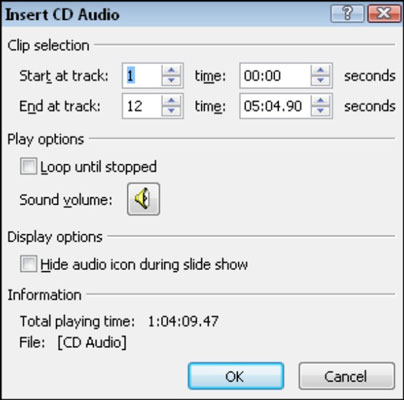Докато се възпроизвежда вашата презентация на Microsoft PowerPoint, може да искате да пуснете музика във фонов режим. PowerPoint ви позволява да заредите аудио компактдиск на компютъра, който се използва за показване на презентацията и да възпроизвеждате компактдиска в синхрон с презентацията.
Музикалните саундтраци работят най-добре за самостоятелно стартиращи презентации — тоест тези презентации, при които слайдовете са настроени да се придвижват автоматично след определен брой секунди. В презентация с говорител на живо, който ръчно придвижва слайдовете, този говорител на живо вероятно говори и на публиката и речта може да попречи на музиката (и обратно).
За да настроите аудио запис на CD, изпълнете следните стъпки:
Изберете първия слайд в презентацията или слайда, на който музиката трябва да започне да се възпроизвежда.
Поставете аудио компактдиска в CD устройството на вашия компютър.
В раздела Вмъкване щракнете върху стрелката надолу под бутона Звук, показвайки меню.
Щракнете върху Възпроизвеждане на CD аудио запис.
Отваря се диалоговият прозорец Вмъкване на CD аудио.
Въведете номерата на песните в списъчните полета Start at Track и End at Track.
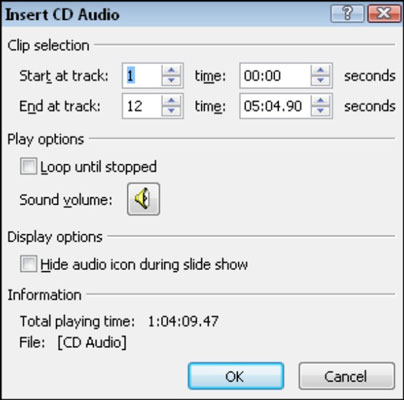
(По избор) За да накарате избраната(ите) песен(и) да се повтаря(и), ако презентацията работи по-дълго от песента, поставете отметка в квадратчето „Loop Until Stopped“.
Поставете отметка в квадратчето Скриване на иконата на звук по време на слайдшоу.
Щракнете върху OK.
Подкана пита дали искате музиката да се възпроизвежда автоматично или при щракване.
Щракнете върху Автоматично.
В този момент музиката е прикрепена към първия слайд в презентацията. Останалите стъпки тук са необходими, за да накарате музиката да продължи да свири, след като преминете покрай първия слайд.
Покажете прозореца на задачите за персонализирана анимация (като изберете Анимации→ Персонализирана анимация).
Щракнете двукратно върху CD Audio анимацията в прозореца на задачите.
Отваря се диалоговият прозорец Play Audio CD.
В секцията Спиране на възпроизвеждането на клип изберете радио бутона След xx Slides и след това въведете 999 в полето.
Щракнете върху OK.
Проверете работата си, като прегледате презентацията в изглед Слайдшоу (като изберете Изглед→ Слайдшоу).
Избраната от вас музика не се съхранява с презентацията: музиката е свързана с нея. Ако покажете тази презентация на друг компютър, трябва да имате същия аудио CD наличен на този компютър, или музиката няма да се възпроизвежда.